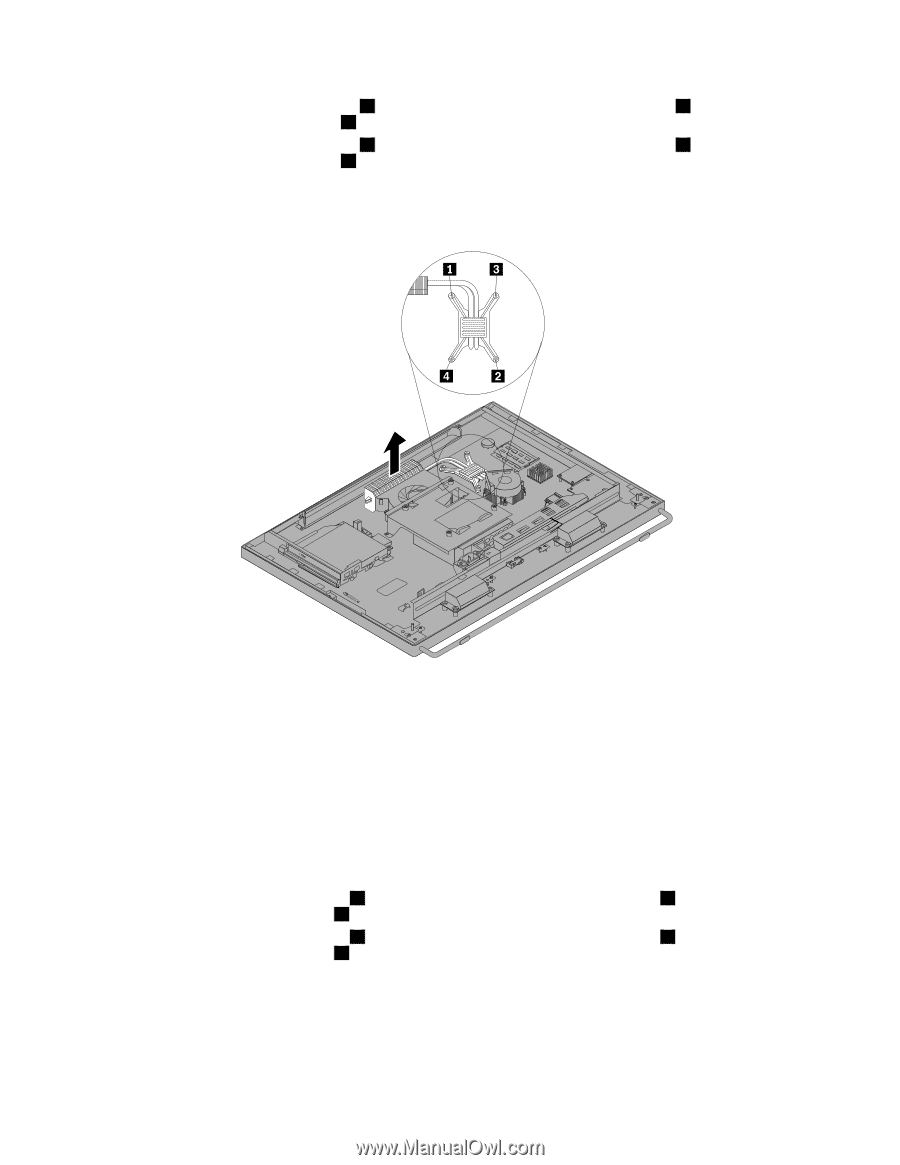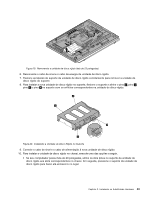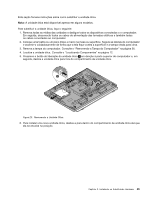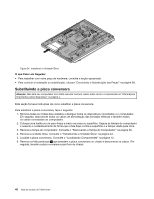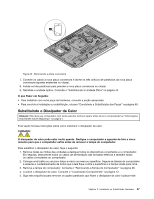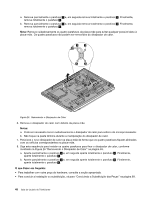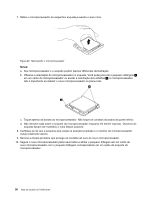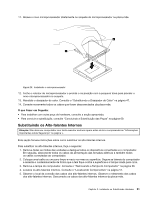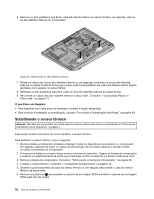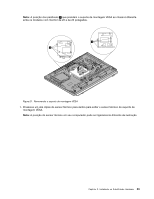Lenovo ThinkCentre M92z (Brazilian Portuguese) User Guide - Page 60
Notas, O que Fazer em Seguida, Aperte parcialmente o parafuso
 |
View all Lenovo ThinkCentre M92z manuals
Add to My Manuals
Save this manual to your list of manuals |
Page 60 highlights
a. Remova parcialmente o parafuso 1 e, em seguida remova totalmente o parafuso 2 . Finalmente, remova totalmente o parafuso 1 . b. Remova parcialmente o parafuso 3 e, em seguida remova totalmente o parafuso 4 . Finalmente, remova totalmente o parafuso 3 . Nota: Remova cuidadosamente os quatro parafusos da placa-mãe para evitar qualquer possível dano à placa-mãe. Os quatro parafusos não podem ser removidos do dissipador de calor. Figura 26. Removendo o Dissipador de Calor 6. Remova o dissipador de calor com defeito da placa-mãe. Notas: a. Pode ser necessário torcer cuidadosamente o dissipador de calor para soltá-lo do microprocessador. b. Não toque na pasta térmica durante a manipulação do dissipador de calor. 7. Posicione o novo dissipador de calor na placa-mãe de forma que os quatro parafusos fiquem alinhados com os orifícios correspondentes na placa-mãe. 8. Siga esta sequência para instalar os quatro parafusos para fixar o dissipador de calor, conforme mostrado na Figura 26 "Removendo o Dissipador de Calor" na página 48. a. Aperte parcialmente o parafuso 1 e, em seguida aperte totalmente o parafuso 2 . Finalmente, aperte totalmente o parafuso 1 . b. Aperte parcialmente o parafuso 3 e, em seguida aperte totalmente o parafuso 4 . Finalmente, aperte totalmente o parafuso 3 . O que Fazer em Seguida: • Para trabalhar com outra peça de hardware, consulte a seção apropriada. • Para concluir a instalação ou substituição, vá para "Concluindo a Substituição das Peças" na página 69. 48 Guia do Usuário do ThinkCentre